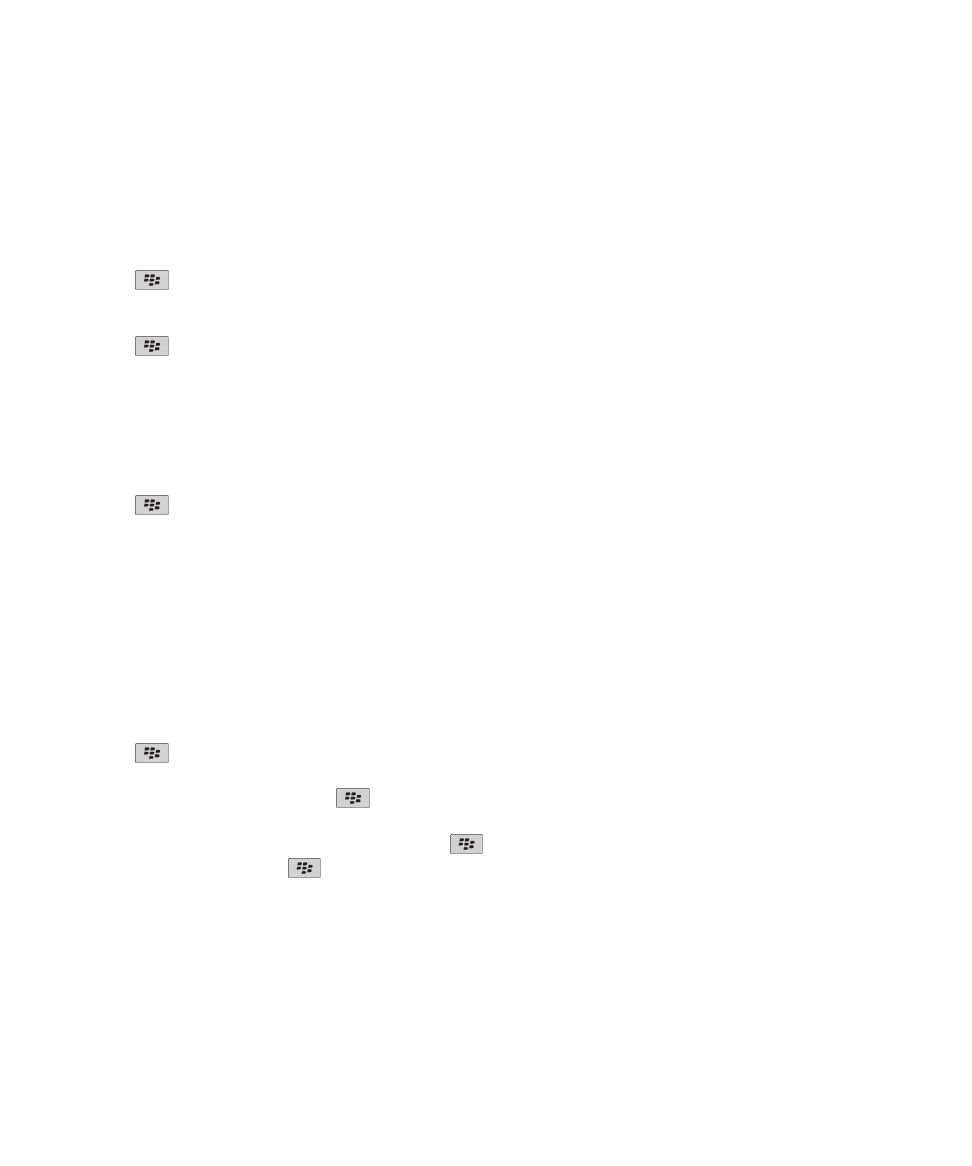
如果 BlackBerry® 裝置已與多個電子郵件帳號建立關聯,裝置上可能會有多個行事曆。 如果裝置上有多個行事曆,您
可以排定與管理各個行事曆中的約會和會議。 如需更多資訊,請連絡您的無線服務提供者。
1. 在首頁畫面,按一下行事曆圖示。
2. 按下
鍵 > 選擇行事曆。
3. 按一下行事曆。
會議
排程會議或約會
若要邀請會議參與者,您的公司電子郵件帳號必須使用支援此功能的 BlackBerry® Enterprise Server。
1. 在首頁畫面,按一下行事曆圖示。
2. 按下
鍵 > 新增約會。
3. 鍵入會議或約會資訊。
• 若要邀請會議參與者,請按下
鍵 > 邀請出席者。 按一下參與者。
4. 請執行下列任一動作:
• 若要傳送會議邀請給您邀請的參與者,請按下
鍵 > 傳送。
• 若要儲存約會,請按下
鍵 > 儲存。
相關資訊
關閉裝置, 227
關閉裝置, 227
無法排定跨越多天的約會, 160
排定約會時無法設定某些欄位, 160
使用指南
行事曆
153
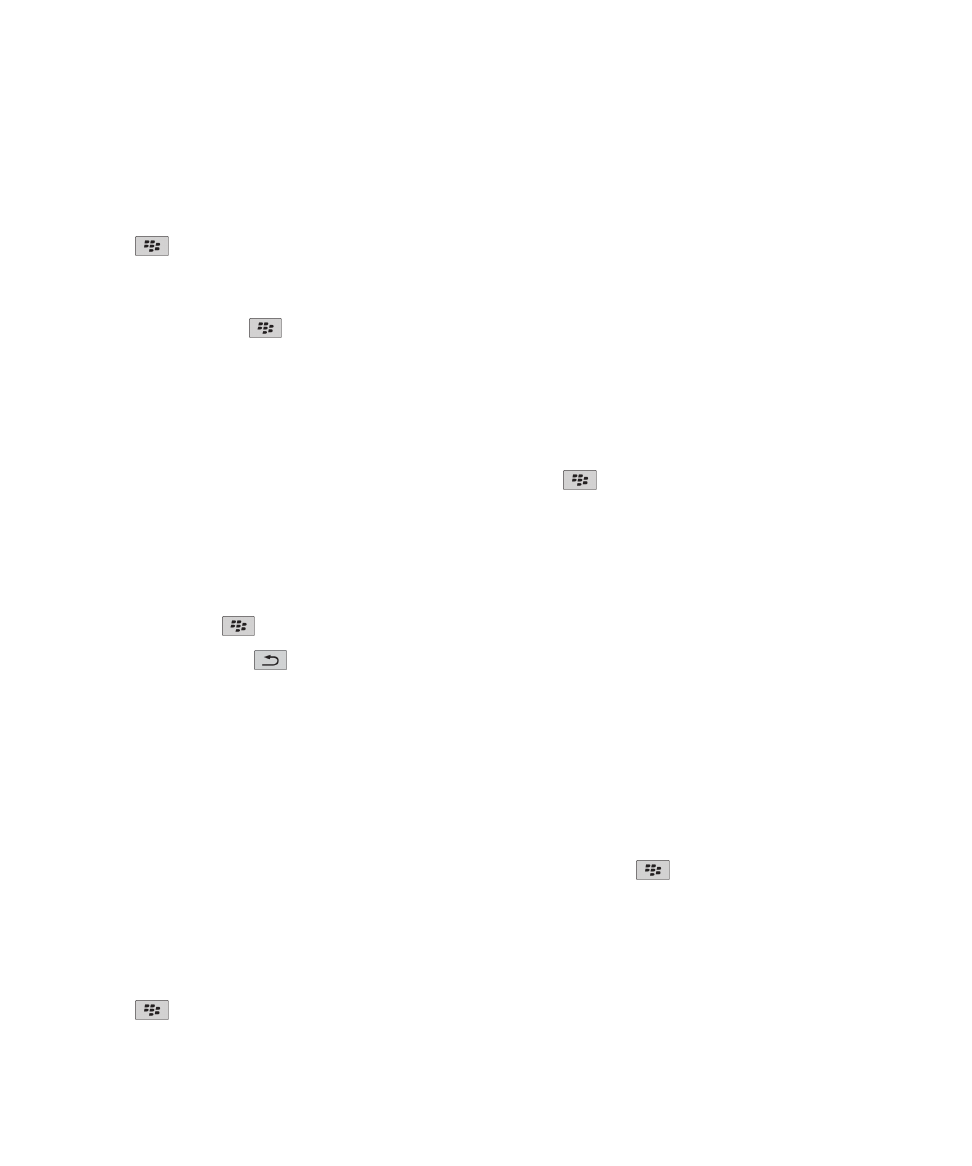
刪除某個約會、會議或鬧鈴
1. 在首頁畫面,按一下行事曆圖示。
2. 反白某個約會、會議或鬧鈴。
3. 按下
鍵 > 刪除。
回覆會議邀請
1. 在會議邀請中,按下
鍵。
2. 按一下接受、暫訂或拒絕。
3. 如果您拒絕委派的會議邀請,請執行下列其中一個動作:
• 若要拒絕會議,按一下拒絕。
• 若要將會議委派回給寄件者,以便寄件者可以重新委派會議,按一下委派。
4. 請執行下列任一動作:
• 若要傳送回覆而不新增註解,按一下傳送回覆。
• 若要在回覆中加入註解,按一下新增註解。 鍵入註解。 按下
鍵 > 傳送。
註: 如果您在接受或拒絕會議邀請前,將其由「訊息」應用程式中刪除,則該會議會由電腦上的電子郵件應用程式中刪
除。
回覆會議時檢視行事曆
在會議邀請中,按下
鍵 > 檢視行事曆。
若要回到會議邀請,按下
鍵。
檢查會議參與者的連絡狀態
若要執行此工作,您的公司電子郵件帳號必須使用支援此功能的 BlackBerry® Enterprise Server。 如需更多資訊,
請連絡您的系統管理員。
您只能檢查所屬組織中會議參與者的連絡狀態。
在會議或會議邀請中的會議參與者清單下,按一下檢視連絡狀態。
• 如果您是會議召集人,若要選擇所有會議參與者下個空閒時間,請按一下下個可行的時間。
• 若要檢視與畫面上彩色列相關的狀態清單 (例如:忙碌或暫訂),請按下
鍵 > 顯示圖例。
變更會議參與者清單
若要執行此工作,您必須是會議召集人。
1. 在會議的已接受或已拒絕欄位中,反白某個連絡人。
2. 按下
鍵。
使用指南
行事曆
154
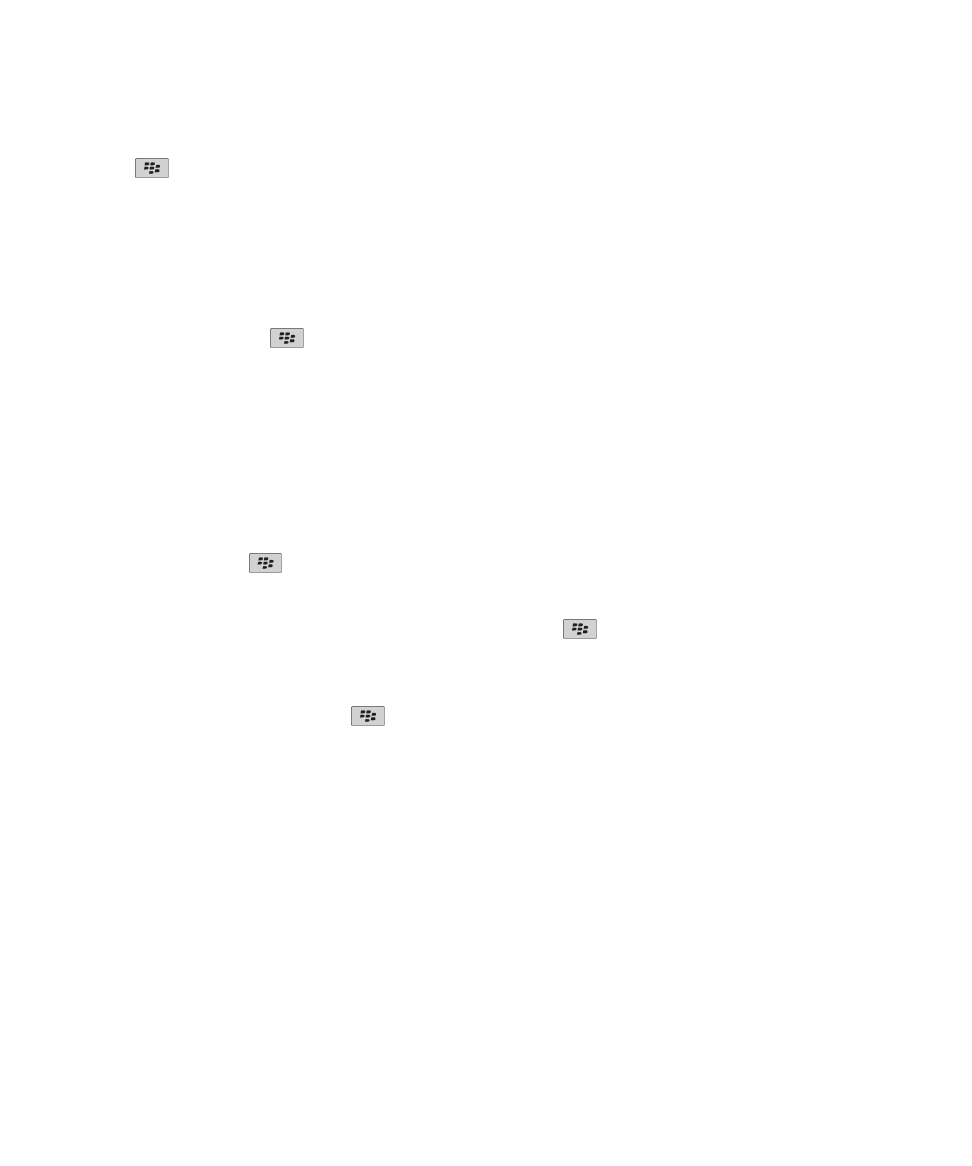
3. 按一下邀請出席者、變更出席者或移除出席者。
4. 按下
鍵 > 儲存。
轉寄會議邀請
若要執行此工作,您的電子郵件帳號必須使用支援此功能的 BlackBerry® Internet Service 或 BlackBerry®
Enterprise Server。 如需更多資訊,請連絡您的無線服務提供者或系統管理員。
如果您沒有可以轉寄會議邀請的選項,則您可能可以改為委派會議邀請。
在會議或會議邀請中,按下
鍵 > 轉寄。
註: 如果您代表會議召集人轉寄會議邀請,則只有會議召集人會收到收件者的回覆。
委派會議邀請
若要執行此工作,您必須使用 IBM® Lotus Notes®,且您的電子郵件帳號必須與支援此功能的 BlackBerry® Enterprise
Server 建立關聯。
如果您沒有委派會議邀請的選項,則您可能可以改為轉寄該會議邀請。 如果會議召集人已關閉會議委派,您可能無法
選擇委派會議邀請。
1. 在會議邀請中,按下
鍵 > 委派。
2. 按一下某個連絡人。
• 若要傳送回覆而不新增註解,請按一下傳送回覆。
• 若要在回覆中加入註解,按一下新增註解。 鍵入註解。 按下
鍵 > 傳送。
將電子郵件訊息傳送給所有會議參與者
在會議、會議邀請或會議回應中,按下
鍵 > 向所有出席者傳送電子郵件。